Если вы неоднократно используете одно и то же подключение к удаленному рабочему столу, вы можете узнать, как создать ярлык RDP на рабочем столе Windows 10 или в другом месте на вашем компьютере. Вот как это делается.
- Выберите кнопку « Пуск » и введите « Remote ».
- Откройте приложение « Подключение к удаленному рабочему столу ».
- Выберите стрелку « Показать параметры », расположенную в нижнем левом углу окна.
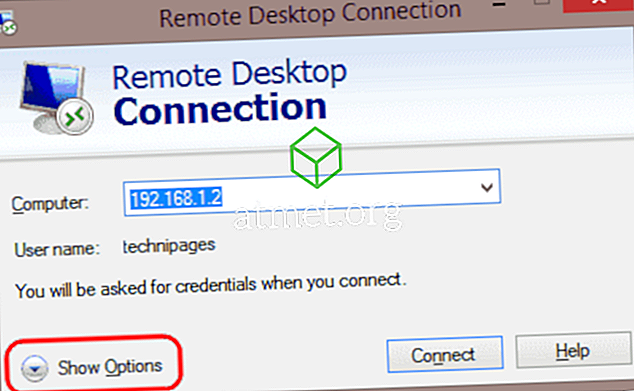
- Просмотрите каждую вкладку и убедитесь, что настройки настроены по желанию. Все параметры на этих вкладках будут сохранены при создании ярлыка.
- Когда все выглядит правильно, вернитесь на вкладку « Общие ». Убедитесь, что поле « Компьютер » заполнено. Выберите « Сохранить как… »
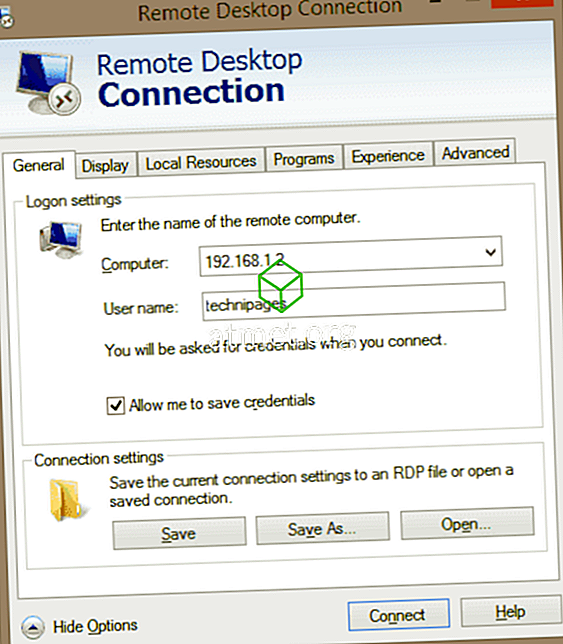
- Выберите местоположение, в которое вы хотите сохранить значок RDP. Дайте имя соединению, затем выберите « Сохранить », когда будете готовы.
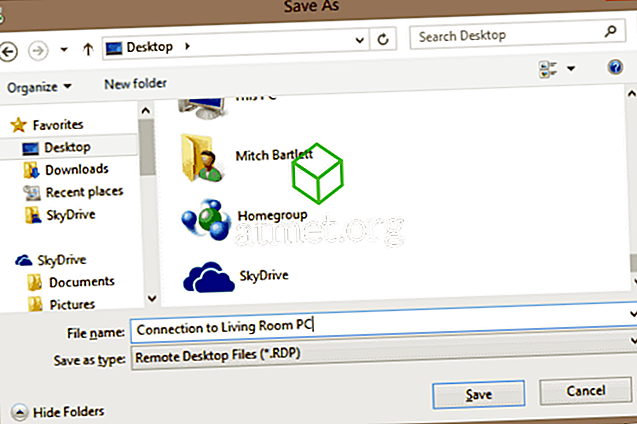
- Ваш значок RDP сохранен и теперь готов к быстрому доступу при необходимости.
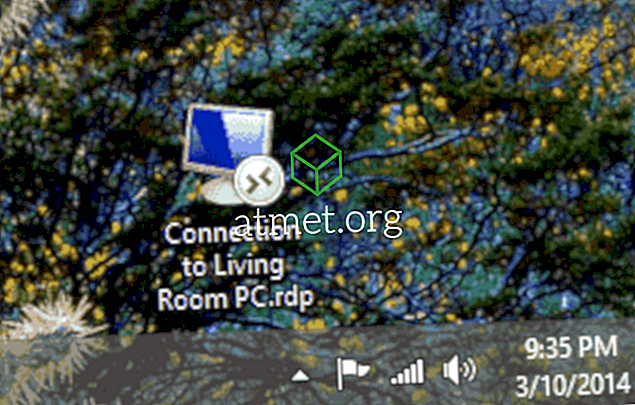
Часто задаваемые вопросы
Как мне отредактировать иконку RDP, которую я уже создал?
Вы можете щелкнуть правой кнопкой мыши по значку, затем выбрать « Редактировать », чтобы внести любые изменения в настройки значка RDP.
Некоторые настройки, которые я изменяю, не действуют. Почему это?
Некоторые параметры, такие как настройка разрешения принтеров и буфера обмена, могут быть заблокированы на компьютере, к которому вы подключаетесь. Проверьте настройки на удаленном компьютере, чтобы убедиться, что такие настройки разрешены.








